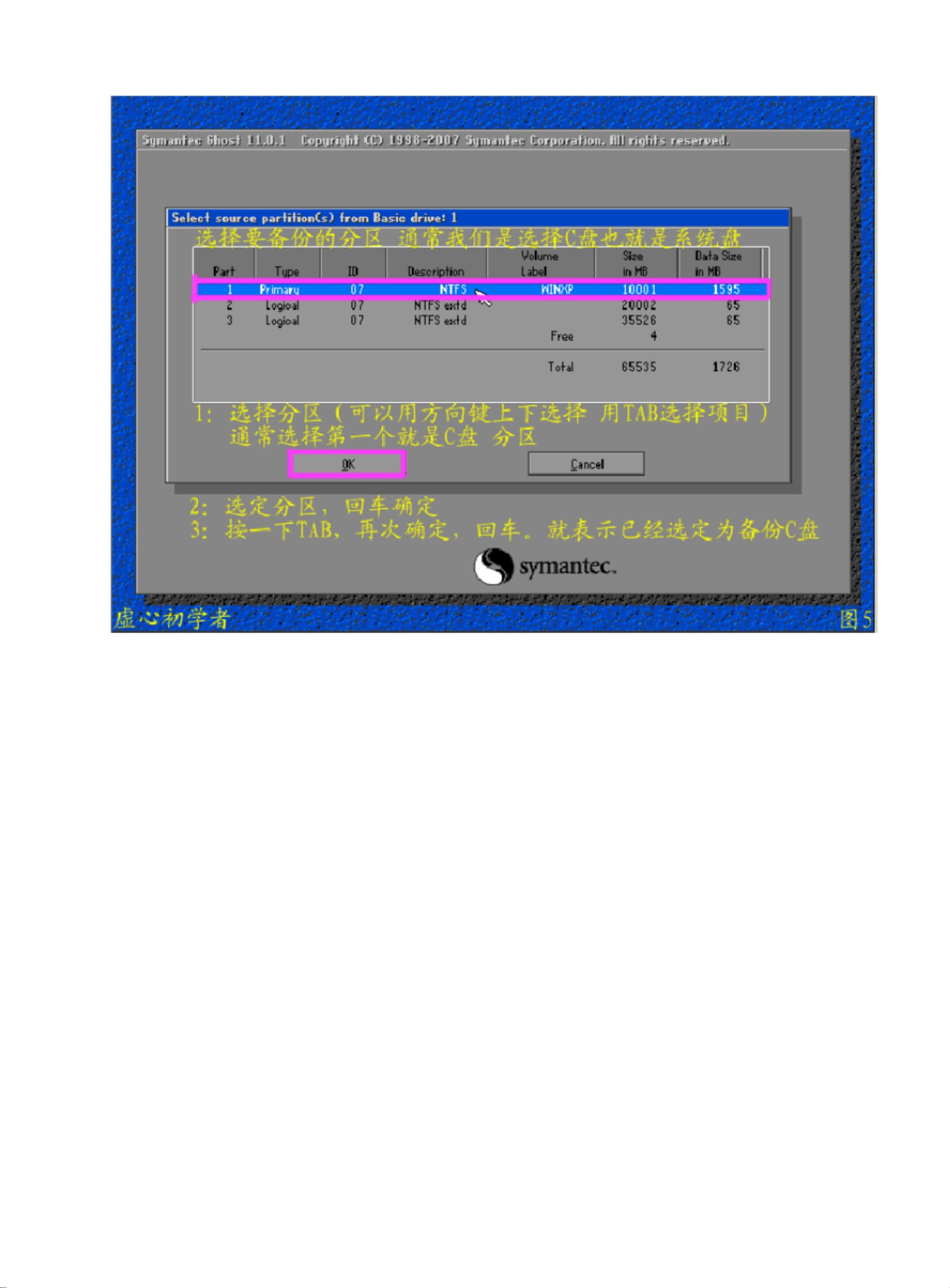DOS下GHOST系统备份与还原教程
版权申诉
9 浏览量
更新于2024-07-07
收藏 3.46MB PDF 举报
"GHOST软件在DOS下对系统进行备份与还原操作的详细步骤"
GHOST是一款强大的磁盘克隆和备份工具,尤其在DOS环境下,它能够高效地完成系统备份与还原工作。该软件允许用户将整个分区或单个磁盘映像为一个压缩文件,便于在系统出现问题时快速恢复。以下是在DOS下使用GHOST进行系统备份与还原的具体步骤:
第一步:首先,你需要一个包含GHOST的启动光盘。将光盘插入光驱,然后重启计算机进入DOS工具箱。
第二步:启动GHOST软件,你会看到一个基本信息界面,确认无误后继续。
第三步:建立系统备份。在GHOST主界面,选择“Local”(本地),然后选择“Disk”(磁盘),再选择“To Image”(到镜像)。
第四步:选择你要备份的源磁盘,通常为系统所在的C盘,然后点击“OK”。
第五步:指定保存备份文件的位置,通常选择其他非系统分区,并输入文件名,例如“SystemBackup.gho”,然后点击“Save”。
第六步:GHOST会显示即将执行的操作,确认无误后点击“Yes”开始备份。
第七步:备份过程开始,等待进度条完成。
第八步:备份完成后,GHOST会提示操作成功,点击“Quit”退出。
第九步:在某些情况下,可能出现错误提示(如图10与11所示),这时根据提示选择相应的解决办法。
第十步:如果需要恢复备份,同样启动GHOST,选择“Local” -> “Disk” -> “From Image”。
第十一步:找到之前保存的.gho文件,选择正确的目标磁盘(通常是C盘),然后点击“Open”。
第十二步:确认恢复操作的详细信息,确保无误后点击“Yes”。
第十三步:等待恢复过程完成,GHOST会显示操作成功。
第十四步:重启计算机,系统将恢复到备份时的状态。
需要注意的是,备份系统时,备份文件通常保存在最后一个盘符下的“ghost”文件夹中,以.gho为扩展名。GHOST的简单操作口诀是:“备份选择1-2-2,恢复备份选择1-2-3”。
GHOST的8.3及以上版本增加了自动化备份与恢复功能,使得系统保护更加方便。在日常维护中,定期使用GHOST进行系统备份,可以有效防止因病毒、软件冲突或硬件故障导致的数据丢失。
通过以上步骤,你可以在DOS环境下熟练使用GHOST进行系统的备份与还原,确保在遇到问题时能够迅速恢复系统正常运行。同时,了解并掌握这些技能对于个人和企业的数据安全至关重要。
2023-05-31 上传
2023-07-11 上传
2024-09-13 上传
2023-05-14 上传
2023-09-22 上传
2023-10-31 上传
csh18750931974
- 粉丝: 0
- 资源: 8万+
最新资源
- C语言快速排序算法的实现与应用
- KityFormula 编辑器压缩包功能解析
- 离线搭建Kubernetes 1.17.0集群教程与资源包分享
- Java毕业设计教学平台完整教程与源码
- 综合数据集汇总:浏览记录与市场研究分析
- STM32智能家居控制系统:创新设计与无线通讯
- 深入浅出C++20标准:四大新特性解析
- Real-ESRGAN: 开源项目提升图像超分辨率技术
- 植物大战僵尸杂交版v2.0.88:新元素新挑战
- 掌握数据分析核心模型,预测未来不是梦
- Android平台蓝牙HC-06/08模块数据交互技巧
- Python源码分享:计算100至200之间的所有素数
- 免费视频修复利器:Digital Video Repair
- Chrome浏览器新版本Adblock Plus插件发布
- GifSplitter:Linux下GIF转BMP的核心工具
- Vue.js开发教程:全面学习资源指南